笔记本如何关闭锁屏密码 笔记本电脑锁屏密码设置取消方法
更新时间:2024-06-01 14:43:01作者:xtliu
笔记本电脑在使用过程中,我们经常会设置锁屏密码来保护隐私信息的安全,但有时候我们可能会忘记密码,或者觉得设置密码麻烦,想要取消锁屏密码。如何关闭笔记本电脑的锁屏密码呢?接下来我们将介绍一些简单的方法来帮助您取消笔记本电脑的锁屏密码。
方法如下:
1.如图所示,首先在我们的笔记本电脑桌面上找到计算机并点击它。
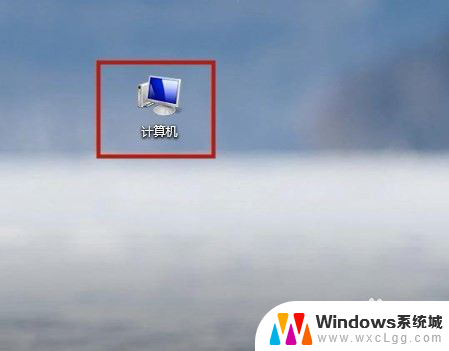
2.如图所示,然后点击打开控制面板。
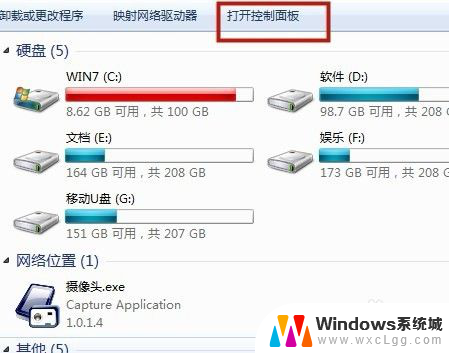
3.如图所示,接着点击用户账户。
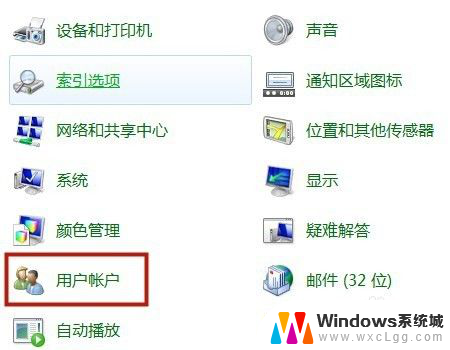
4.如图所示,然后找到删除密码并点击它。
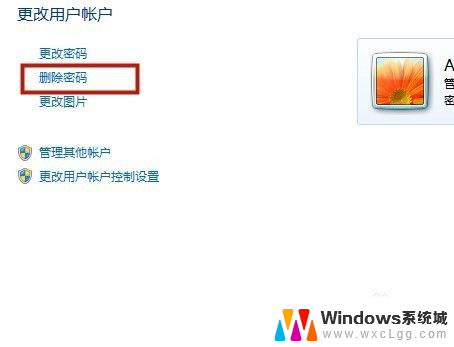
5.如图所示,接着输入你的老的密码。
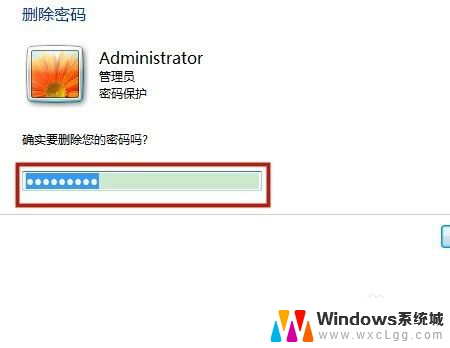
6.如图所示,最后点击删除密码就可以了。通过以上操作,我们就成功删除了我们笔记本中的锁屏密码了。
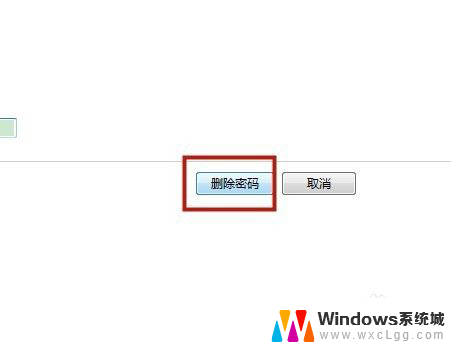
以上就是如何关闭笔记本锁屏密码的全部内容,如果有不清楚的用户可以参考以上步骤进行操作,希望能够对大家有所帮助。
笔记本如何关闭锁屏密码 笔记本电脑锁屏密码设置取消方法相关教程
-
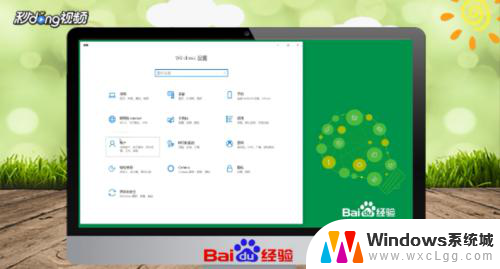 笔记本锁屏密码怎么改密码 如何更改电脑锁屏密码
笔记本锁屏密码怎么改密码 如何更改电脑锁屏密码2024-01-20
-
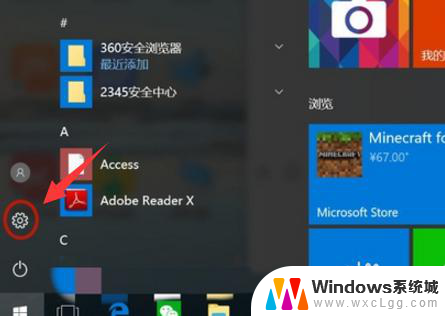 如何设置笔记本电脑锁屏密码 笔记本电脑锁屏密码设置步骤
如何设置笔记本电脑锁屏密码 笔记本电脑锁屏密码设置步骤2024-08-27
-
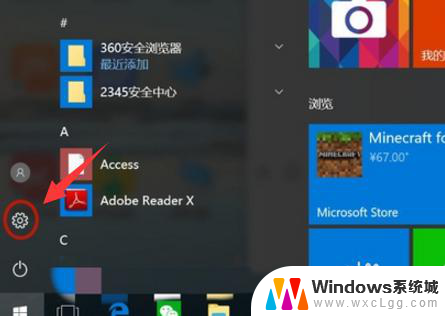 微软笔记本电脑怎么改锁屏密码 笔记本电脑如何设置锁屏密码
微软笔记本电脑怎么改锁屏密码 笔记本电脑如何设置锁屏密码2024-03-14
-
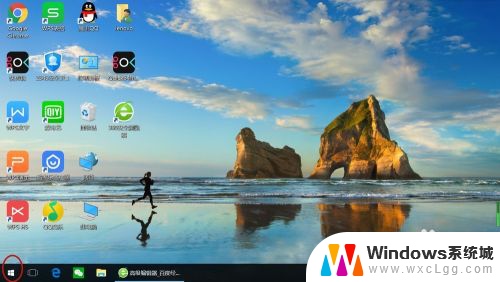 笔记本设置锁屏密码怎么设置 笔记本电脑锁屏密码设置步骤
笔记本设置锁屏密码怎么设置 笔记本电脑锁屏密码设置步骤2024-02-01
-
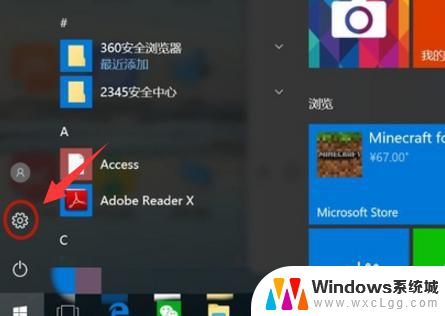 联想电脑屏幕密码怎么设置方法 笔记本电脑如何设置锁屏密码
联想电脑屏幕密码怎么设置方法 笔记本电脑如何设置锁屏密码2024-08-08
-
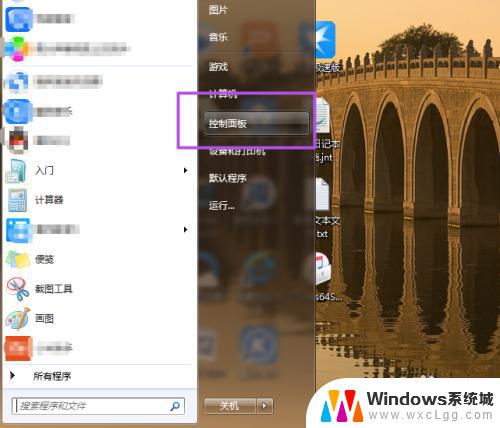 电脑如何设置锁屏密码? 如何为Windows电脑设置锁屏密码
电脑如何设置锁屏密码? 如何为Windows电脑设置锁屏密码2023-09-13
电脑教程推荐
- 1 固态硬盘装进去电脑没有显示怎么办 电脑新增固态硬盘无法显示怎么办
- 2 switch手柄对应键盘键位 手柄按键对应键盘键位图
- 3 微信图片怎么发原图 微信发图片怎样选择原图
- 4 微信拉黑对方怎么拉回来 怎么解除微信拉黑
- 5 笔记本键盘数字打不出 笔记本电脑数字键无法使用的解决方法
- 6 天正打开时怎么切换cad版本 天正CAD默认运行的CAD版本如何更改
- 7 家庭wifi密码忘记了怎么找回来 家里wifi密码忘了怎么办
- 8 怎么关闭edge浏览器的广告 Edge浏览器拦截弹窗和广告的步骤
- 9 windows未激活怎么弄 windows系统未激活怎么解决
- 10 文件夹顺序如何自己设置 电脑文件夹自定义排序方法